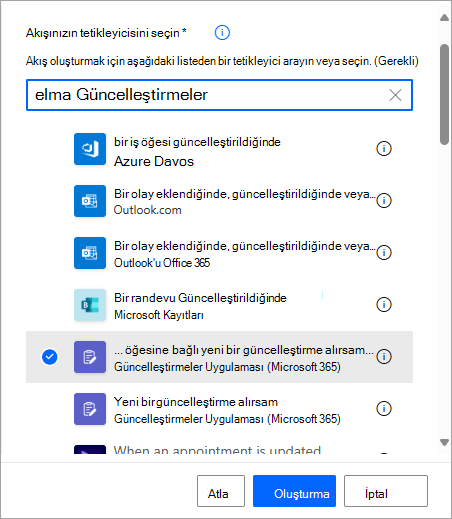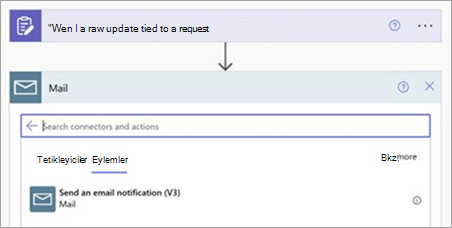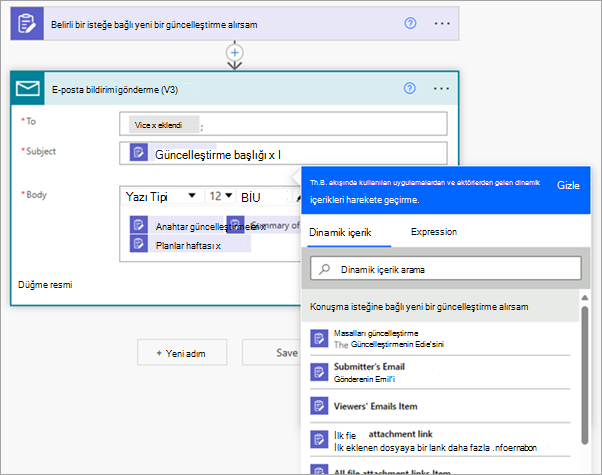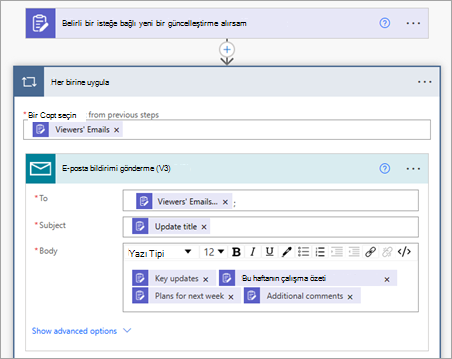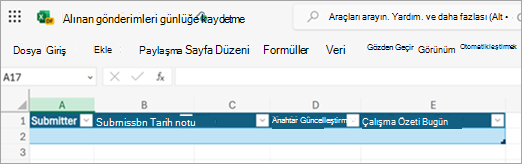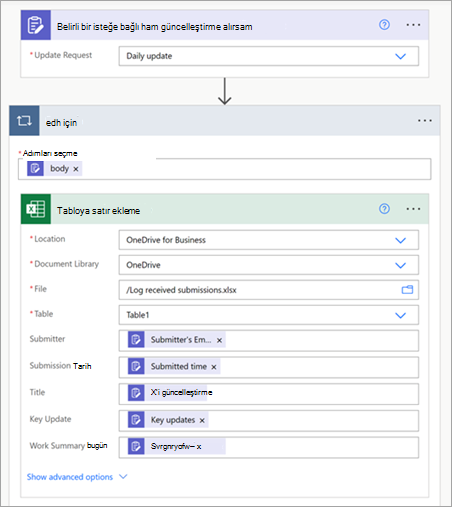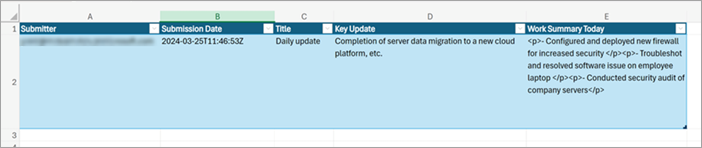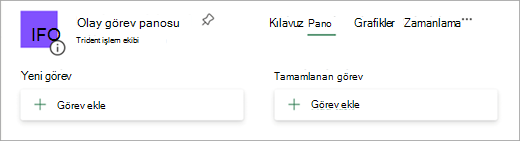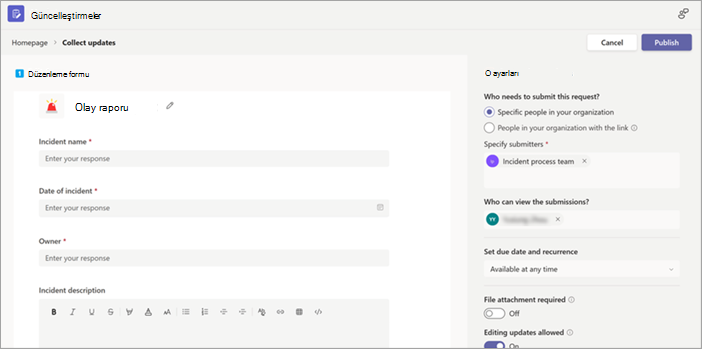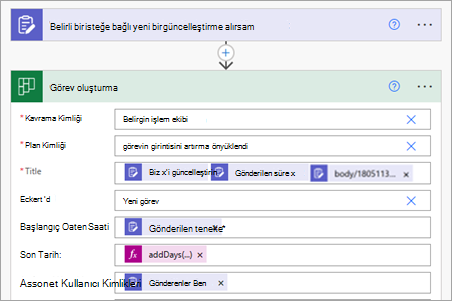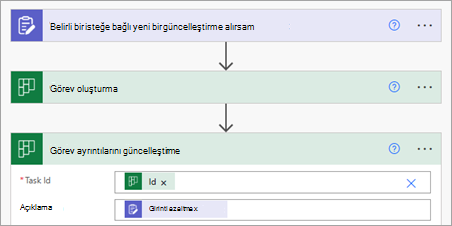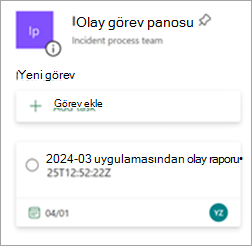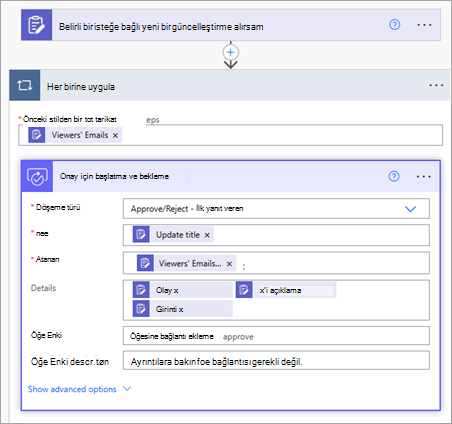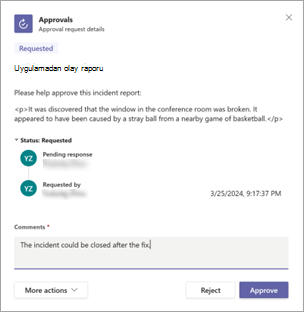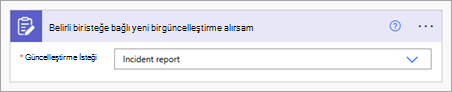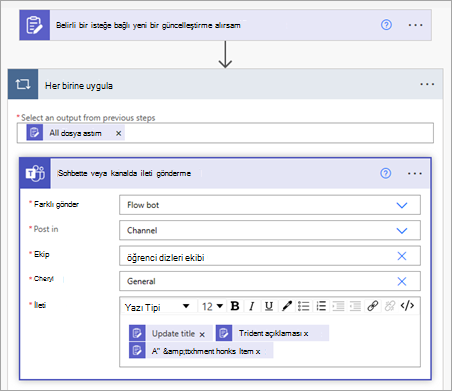Güncelleştirmeler'da iş akışlarınızı otomatikleştirme
Uygulandığı Öğe
Önemli:
-
Tüm yeni Office 365 Bağlayıcısı oluşturma işlemi 15 Ağustos 2024'den itibaren engellenecektir.
-
Tüm bulutlardaki mevcut Office 365 Bağlayıcıları 1 Ekim 2024'te kullanıma sunulmayacaktır.
-
Zamanlama ve İş Akışları uygulamasının nasıl daha esnek ve güvenli bir deneyim sağladığı hakkında daha fazla bilgi edinmek için bkz. Microsoft Teams'de Office 365 bağlayıcılarının kullanımdan kaldırılması.
Günlük iş akışlarınızı iyileştirmek için Güncelleştirmeler uygulamasını diğer uygulama ve hizmetlere bağlayabilirsiniz. Power Automate'teki Güncelleştirmeler bağlayıcısı burada devreye girer! Power Automate ile, yeni bir güncelleştirme aldığınızda veya belirli bir isteğe bağlı yeni bir güncelleştirme aldığınızda otomatik olarak bir veya daha fazla eylem gerçekleştiren akışlar oluşturabilirsiniz. Bu makalede, daha verimli çalışmanıza ve bu güçlü araçtan en iyi şekilde yararlanmak için Güncelleştirmeler sık kullandığınız uygulama ve hizmetlere bağlamaya yönelik en yaygın senaryolardan bazılarını inceleyeceğiz.
Senaryolar
Güncelleştirme gönderimlerini aldığınızda e-posta bildirimleri alma
Güncelleştirme gönderimlerini bir Excel dosyasına otomatik olarak eşitleme
Ekip üyesi yeni bir güncelleştirme gönderdiğinde görev oluşturma
Güncelleştirme gönderimi için onay alma
Güncelleştirme gönderimleri aldığınızda sohbete veya kanala gönderme
Güncelleştirme gönderimlerini aldığınızda e-posta bildirimleri alma
Yeni bir güncelleştirme aldığınızda otomatik olarak e-posta göndermek için akış oluşturma burada anlatılacaktır.
-
Power Automate'e gidin, Otomatik bulut akışı > oluştur'u seçin.
-
Akışınızın tetikleyicisini seçin bölümünde "Güncelleştirmeler uygulama" araması yapın ve ardından iki Güncelleştirmeler uygulama tetikleyicilerinden birini seçin.
-
Yeni bir adım ekleyin ve Eylem olarak e-posta bildirimi gönder'i seçin.
-
E-posta ayrıntılarını belirtin. Bilgileri el ile girebilir veya dinamik içerik ekleyebilirsiniz.
Not: Görüntüleyicilerin E-postalarını To alanına eklerseniz, isteğin tüm görüntüleyicileri e-posta alır.
-
Akışı kaydedin.
Güncelleştirme gönderimlerini bir Excel dosyasına otomatik olarak eşitleme
Bu örnekte, güncelleştirme gönderimlerini belirli bir istekten Excel çalışma kitabına otomatik olarak eşitlemek için nasıl akış oluşturulacağı açıklanmaktadır.
-
Güncelleştirme gönderim verilerinin eşitlendiği bir Excel çalışma kitabı oluşturun. Bir tablo ekleyin ve sütunları güncelleştirme isteği formundaki sorulara göre adlandırın.
-
Power Automate'e gidin, > Otomatik bulut akışıoluştur'u seçin ve ardından:
-
Akışınızın tetikleyicisini seçin'in altında "Güncelleştirmeler uygulama" araması yapın, Belirli bir isteğe bağlı yeni bir güncelleştirme aldığında'yı seçin ve ardından istediğiniz güncelleştirme isteğini seçin.
-
Yeni bir adım ekleyin ve Tabloya eylem olarak satır ekle'yi seçin. Excel dosyasının ayrıntılarını doldurun.
-
Akışı kaydedin.
-
Alınan gönderim verileriniz otomatik olarak Excel dosyasıyla eşitlenir.
Ekip üyesi yeni bir güncelleştirme gönderdiğinde görev oluşturma
Yeni bir güncelleştirme gönderildiğinde Planner'da otomatik olarak görev oluşturmak için bir akış ayarlayabilirsiniz. Bu örnekte, bir olay raporu isteği için güncelleştirme gönderildiğinde Power Automate'i kullanarak karşılık gelen bir görev oluşturma işlemi gösterilmektedir.
-
Planner'da ekip için bir olay bileti işleme panosu oluşturun. Görevlerin nasıl yönetildiğini temel alarak demetleri ayarlayın.
-
Güncelleştirmeler'da olay raporları için bir güncelleştirme isteği oluşturun. Güncelleştirme için gereken bilgileri belirtin ve gönderenleri ve görüntüleyicileri atayın.
-
Power Automate'e gidin, > Otomatik bulut akışıoluştur'u seçin ve ardından:
-
Akışınızın tetikleyicisini seçin'in altında "Güncelleştirmeler uygulama" araması yapın, Belirli bir isteğe bağlı yeni bir güncelleştirme aldığında'yı seçin ve ardından olay raporu güncelleştirme isteğini seçin.
-
Yeni bir adım ekleyin ve Eylem olarak görev oluştur'u seçin. Görevin bilgilerini doldurun. Son tarih ve diğer bilgileri tanımlayabilirsiniz.
-
Akışı kaydedin.
-
Ekip üyesi olay raporu isteği için bir güncelleştirme gönderdiğinde, Planner'da otomatik olarak yeni bir görev oluşturulur.
Güncelleştirme gönderimi için onay alma
Bir güncelleştirme gönderildiğinde Onaylar uygulamasında onay isteği oluşturmak için bir akışı şu şekilde kullanabilirsiniz.
-
Power Automate'e gidin, Otomatik bulut akışı > oluştur'u seçin.
-
Akışınızın tetikleyicisini seçin'in altında "Güncelleştirmeler uygulama" araması yapın, Belirli bir isteğe bağlı yeni bir güncelleştirme aldığında'yı seçin ve ardından istediğiniz güncelleştirme isteğini seçin.
-
Yeni bir adım ekleyin ve Başlat'ı seçin ve eylem olarak onay bekleyin . Onay içeriğini ve onaylayanı güncelleştirme gönderimi içeriğiyle eşleme dahil olmak üzere onay bilgilerini doldurun.
-
Akışı kaydedin.
Belirtilen onaylayan Onaylar uygulamasında onay isteğini görüntüleyebilir ve onaylayabilir (veya reddedebilir).
Güncelleştirme gönderimleri aldığınızda sohbete veya kanala gönderme
Bir güncelleştirme gönderildiğinde Teams'de sohbete veya kanala ileti göndermek için bir akış ayarlayabilirsiniz.
-
Power Automate'e gidin, Otomatik bulut akışı > oluştur'u seçin.
-
Akışınızın tetikleyicisini seçin altında "Güncelleştirmeler uygulaması" araması yapın ve ardından iki Güncelleştirmeler uygulama seçeneğinden birini seçin.
-
Yeni bir adım ekleyin ve bir sohbette veya kanalda eylem olarak ileti gönder'i seçin.İletiyi göndermek istediğiniz sohbeti veya kanalı seçin ve ileti ayrıntılarını belirtin. Bilgileri el ile girebilir veya dinamik içerik ekleyebilirsiniz.
-
Akışı kaydedin.